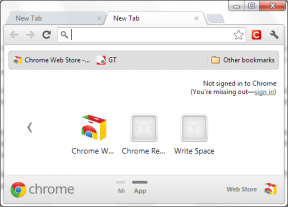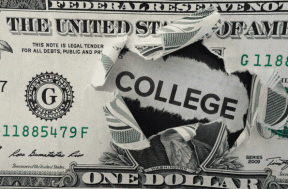3 გზა Microsoft Teams-ის მრავალი ინსტანციის გასაშვებად – TechCult
Miscellanea / / July 22, 2023
ოდესმე გაგიჭირდათ სხვადასხვა პროექტების ჟონგლირება Microsoft Teams-ზე ერთდროულად? თუ ასეა, შეიძლება იცოდეთ, რამდენად სამარცხვინო შეიძლება იყოს ყველაფრის მართვა და ორგანიზება დაბნეულობის გარეშე. საქმეების გასაადვილებლად, მოდით გავარკვიოთ, მხარს უჭერს თუ არა Microsoft Teams მრავალი ინსტანციის გახსნას და, თუ კი, როგორ გავაკეთოთ ეს Windows-ზე.
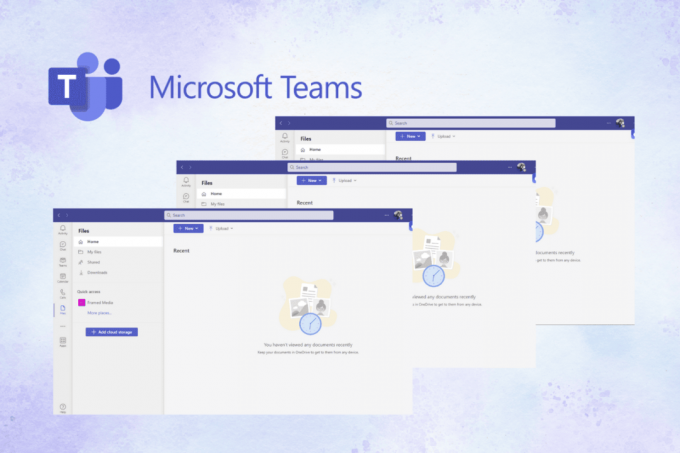
Სარჩევი
Microsoft Teams-ის მრავალი ინსტანციის გაშვების 3 გზა
Microsoft Teams აპი მხარს უჭერს მრავალი ფანჯრის გახსნა სხვადასხვა ჩეთებისთვის. ეს ფუნქცია სასარგებლოა იმ მომხმარებლებისთვის, რომლებსაც ერთდროულად სჭირდებათ წვდომა მრავალ ჯგუფურ ჩატზე და შეხვედრებზე. ამისთვის შეგიძლიათ გამოიყენოთ ქვემოთ ჩამოთვლილი ნებისმიერი მეთოდი და მარტივად გაუშვათ აპლიკაციის მრავალი ინსტანცია.
Სწრაფი პასუხი
Windows კომპიუტერზე Microsoft Teams-ის მრავალი ინსტანციის გასაშვებად შემდეგი ნაბიჯებია:
1. შედით Microsoft-ის გუნდები ოფიციალურ ვებგვერდზე.
2. დააწკაპუნეთ სამ წერტილიანი ხატი მოჰყვა მეტი ინსტრუმენტები.
3. აირჩიეთ მალსახმობის შექმნა.
4. აირჩიეთ გახსენი, როგორც ფანჯარა მოსანიშნი ველი ამომხტარ ფანჯარაში.
5. Დააკლიკეთ Შექმნა.
მეთოდი 1: ამომხტარი ჩატი Teams App-ში
ეს არის ყველაზე მარტივი და მარტივი მეთოდი Microsoft Teams-ის მრავალი ინსტანციის გასაშვებად. ამისთვის ყველაფერი რაც თქვენ უნდა გააკეთოთ არის:
1. Გააღე Microsoft Teams აპლიკაცია თქვენს ლეპტოპზე.
2. დააწკაპუნეთ მარჯვენა ღილაკით სასურველისასაუბრო რომლის გახსნა გსურთ სხვა ფანჯარაში.
3. ბოლოს დააწკაპუნეთ გამოსული ჩატი ვარიანტი.

ამით თქვენს ეკრანზე გამოჩნდება სასურველ ადამიანთან თქვენი ჩატის ცალკე ეკრანი.
ასევე წაიკითხეთ: Microsoft Teams-ის უპირატესობები და უარყოფითი მხარეები
მეთოდი 2: შექმენით მალსახმობი ბრაუზერში
კიდევ ერთი მეთოდი, რომელიც დაგეხმარებათ, არის მალსახმობის შექმნა სასურველი ბრაუზერის გამოყენებით. აი, როგორ მიდიხარ ამას:
1. ეწვიეთ ოფიციალურ პირს Microsoft Teams ვებსაიტზე თქვენს Windows კომპიუტერზე და Შებრძანდით თქვენი ანგარიშის სერთიფიკატების გამოყენებით.
2. დააწკაპუნეთ სამ წერტილიანი ხატი თქვენი ეკრანის ზედა მარჯვენა კუთხიდან.
3. გადაიტანეთ თავზე მეტი ინსტრუმენტები ვარიანტი მენიუდან.
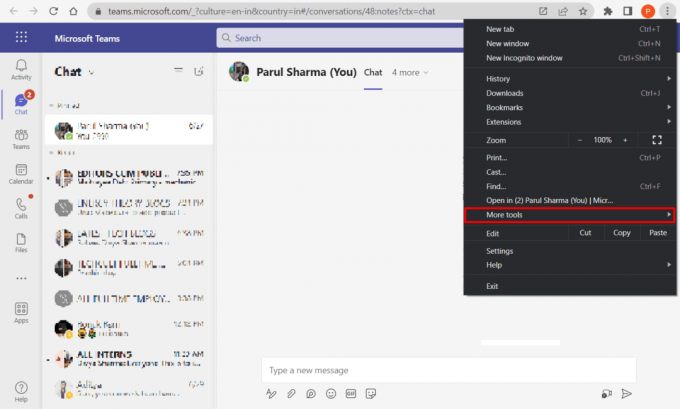
4. შემდეგი, დააწკაპუნეთ მალსახმობის შექმნა.
5. ახლა აირჩიეთ ჩამრთველი ამისთვის გახსენი, როგორც ფანჯარა როგორც კი ამომხტარი ფანჯარა გამოჩნდება ეკრანზე.
6. ბოლოს დააწკაპუნეთ Შექმნა ვარიანტი.
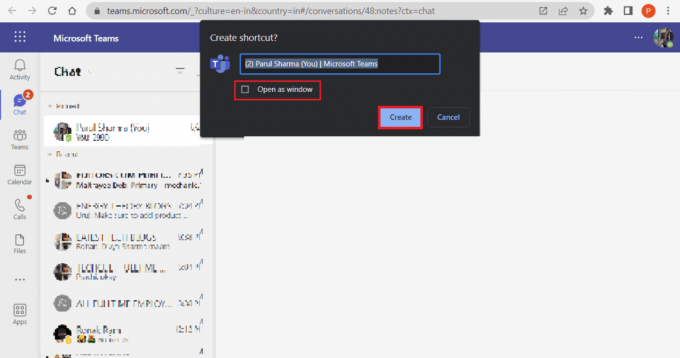
მეთოდი 3: დააინსტალირეთ გუნდის ვებსაიტი, როგორც აპლიკაცია ბრაუზერზე
შეგიძლიათ Microsoft Teams-ის მრავალი ინსტანციის გაშვება MS Teams ვებსაიტის აპის სახით დაყენებით. დამაბნეველად ჟღერს? აქ არის ნაბიჯები, რომლებიც უნდა დაიცვათ:
შენიშვნა: ეს მეთოდი შესაფერისია, თუ ძირითადად იყენებთ Microsoft Edge ბრაუზერი.
1. გადადით Microsoft Teams ვებსაიტზე და Შესვლა თქვენი რწმუნებათა სიგელების გამოყენებით.
2. დააწკაპუნეთ სამ წერტილიანი ხატი ზედა მარჯვენა კუთხიდან.
3. შემდეგი, დააწკაპუნეთ აპები.

4. ახლა აირჩიეთ დააინსტალირეთ ეს საიტი, როგორც აპლიკაცია.
5. დააწკაპუნეთ Დაინსტალირება ვარიანტი, როგორც კი ამომხტარი ფანჯარა გამოჩნდება ეკრანზე.

ასევე წაიკითხეთ: როგორ გავაზიაროთ მრავალი ეკრანი Microsoft-ის გუნდებში
ამ სტატიის წაკითხვით თქვენ უკვე იცით როგორ გავხსნათ და გავუშვათ Microsoft Teams-ის მრავალი ინსტანცია თქვენს კომპიუტერზე. ასე რომ, შემდეგ ჯერზე, როცა მრავალამოცანის შესრულება რთული იქნება, გამოიყენეთ რომელიმე ეს მეთოდი ამ აპლიკაციის მრავალი ფანჯრის გასახსნელად. მოემზადეთ თქვენი პროდუქტიულობის გასაძლიერებლად და სამუშაო პროცესის გასაუმჯობესებლად, როგორც არასდროს!
პიტი არის TechCult-ის უფროსი თანამშრომელი. პიტს უყვარს ყველანაირი ტექნოლოგია და ასევე გულში წვრილმანია. მას აქვს ათწლეულის გამოცდილება, წერს როგორ წერს, როგორ წერს, როგორ წერს, ფუნქციებს და ტექნოლოგიურ სახელმძღვანელოებს ინტერნეტში.